Wenn Zelle enthält Word-dann Wert zuweisen in Microsoft Excel 2010
In diesem Artikel erfahren Sie, ob die Zelle ein Wort enthält und wie Sie in Microsoft Excel 2010 einen Wert zuweisen.
Nehmen wir an, wir müssen jede Zelle überprüfen und prüfen, ob sie Text enthält. Wenn ja, müssen wir eine Nummer in einer separaten Zelle zurückgeben, andernfalls ignorieren. Wir können anhand eines Beispiels sehen, wie dies gemacht wird – Spalte A enthält Text, der das Wort „Farbe“ enthält. 1 Zelle nicht. (Die Farben sind hier nicht von Bedeutung). Wir müssen überprüfen, ob jede Zelle in dieser Spalte das Wort „Farbe“ enthält. In diesem Fall müssen wir den Wert 1 in Spalte B zurückgeben, andernfalls müssen wir 0 zurückgeben.
Zum besseren Verständnis sehen Sie den folgenden Screenshot:
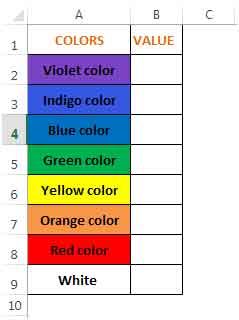
Wir werden 3 Funktionen verwenden, nämlich IF, SEARCH & IFERROR *, um den Wert in Spalte B zu berechnen.
Die If-Funktion prüft, ob eine Bedingung erfüllt ist, und gibt einen Wert zurück, wenn TRUE, und einen anderen, wenn FALSE.
Syntax = IF (logischer_Test, value_if_true, value_if_false)
Die SEARCH-Funktion gibt die Nummer des Zeichens zurück, bei dem ein bestimmtes Zeichen oder eine bestimmte Textzeichenfolge zum ersten Mal gefunden wird, und liest von links nach rechts (ohne Berücksichtigung der Groß- und Kleinschreibung)
Syntax = SEARCH (find_text, inside_text, start_num)
Die IFERROR-Funktion gibt value_if_error zurück, wenn expression ein Fehler ist, und andernfalls den Wert des Ausdrucks selbst
Syntax = IFERROR (value, value_if_error)
In Zelle B2 lautet die Formel = IFERROR (IF (SEARCH („Farbe“, A2), 1), 0). Siehe folgenden Screenshot:
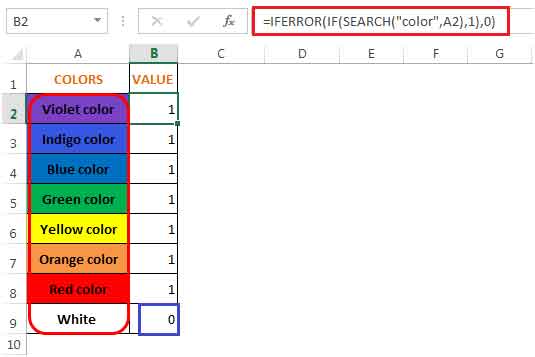
In den Zellen A2: A8 werden Farben des Regenbogens – VIBGYOR verwendet. Um die Dinge in Zelle A9 anders zu machen, wird Weiß eingegeben, da Weiß nicht Teil von VIBGYOR * ist.
Daher ist das Ergebnis 1 in den Zellen A2: A8, da jede dieser Zellen den Text „Farbe“ enthält, und 0 in Zelle A9, da sie nicht den Text „Farbe“ enthält (siehe blau hervorgehobenes Feld oben).
Lassen Sie uns verstehen, wie die Formel funktioniert:
Beginnend mit Zelle A2 sucht die Suchfunktion in dieser Zelle nach dem Text „Farbe“ *. Wenn gefunden, wird 8 zurückgegeben. Dies ist die Stelle, an der der Text in Zelle A2 gefunden wurde. Wenn der Text nicht wie in Zelle A9 gefunden wird, gibt die Funktion den Wert #VALUE zurück! Error.
Dann prüft die FunktionIF *, ob die Suchfunktion einen Wert zurückgegeben hat. Wenn ja, wird 1 zurückgegeben, andernfalls wird weiterhin der #WERT zurückgegeben! Error.
Zuletzt prüft die IFERROR * -Funktion, ob die Suchfunktion einen #VALUE zurückgegeben hat! Fehler und wenn ja, wird anstelle des Fehlers in dieser Zelle eine 0 zurückgegeben.